PS怎么对日用纸巾产品精修发布时间:2019年10月24日 17:11
1、打开【PS】,拖入素材,新建空白图层,【alt+del】填充白色作为背景层。

2、【ctrl+j】接着再复制抠好的产品图层做备用,然后选中两个图层将其锁定好。

3、选中图层建组添加蒙版,这里需要修复瑕疵部分,通过运用图章工具进行瑕疵的修复。
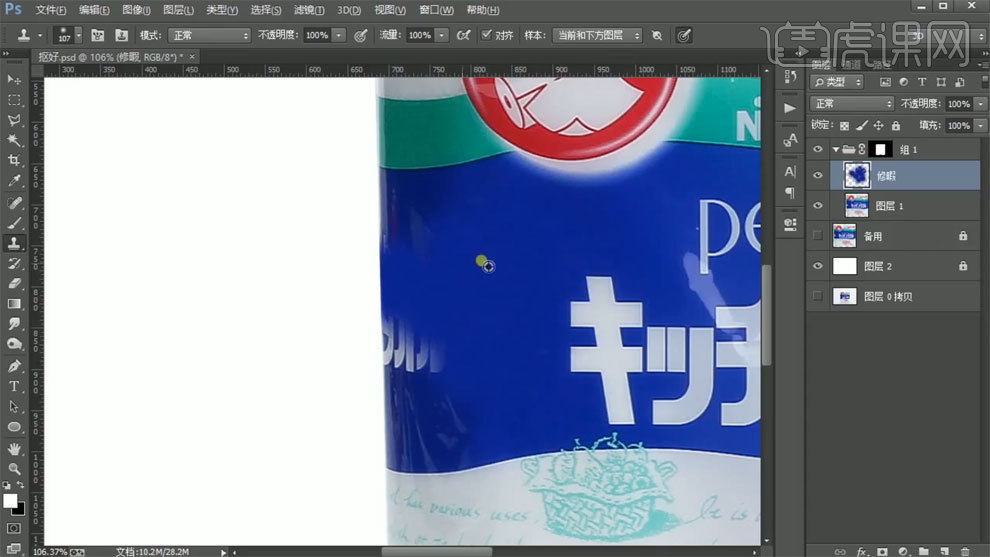
4、使用形状工具辅助,做颜色的调整,一步一步修复瑕疵,从左到右,从上到下,需要发现瑕疵的部分并将其修走。
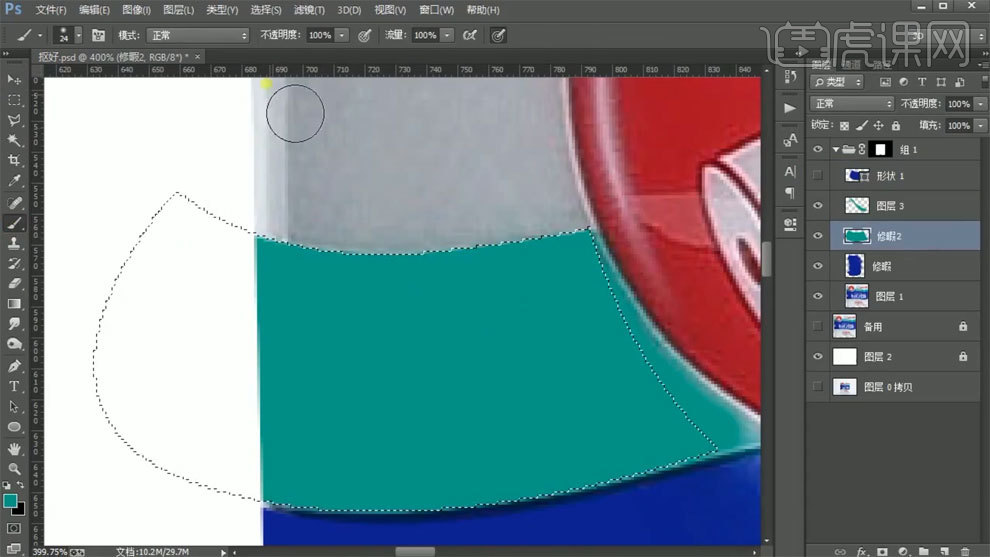
5、调整好瑕疵后,因为文字的模糊关系,需要重新输入文案部分,用字符工具输入相应的文案内容,添加描边。

6、接着是做出内部的空位,用矩形形状工具制作,填充相同颜色,创建剪贴蒙版下去即可。
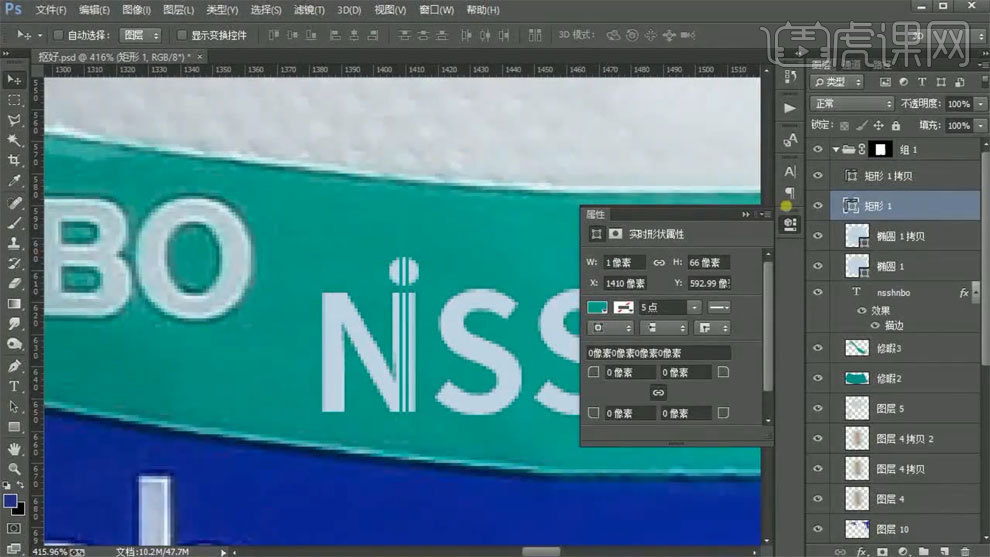
7、调整好文字的位置和大小,然后选中文字的图层建组,命名为:文字,再把底下的图层选中建组:命名为:修瑕。

8、接着需要做出光影部分,使用矩形工具制作,配合图层模式的变化以及羽化,分别做出两侧的暗部光影,以及高光和中间的暗光。

9、做出几道光影后,需要调整色调,添加色阶,让产品更显质感。

10、然后需要调整红色文字部分的光泽,添加可选颜色,调整红色部分,让颜色减淡一些统一起来。

11、然后是把组的名字修改为完成,接着需要做出倒影层,把组复制,转为智能对象。

12、【ctrl+t】垂直翻转移动到下方,添加蒙版-适当渐变做产品的倒影。

13、最终效果如图所示。

特别声明:以上文章内容仅代表作者本人观点,不代表虎课网观点或立场。如有关于作品内容、版权或其它问题请与虎课网联系。
500+精品图书
20G学习素材
10000+实用笔刷
持续更新设计模板













